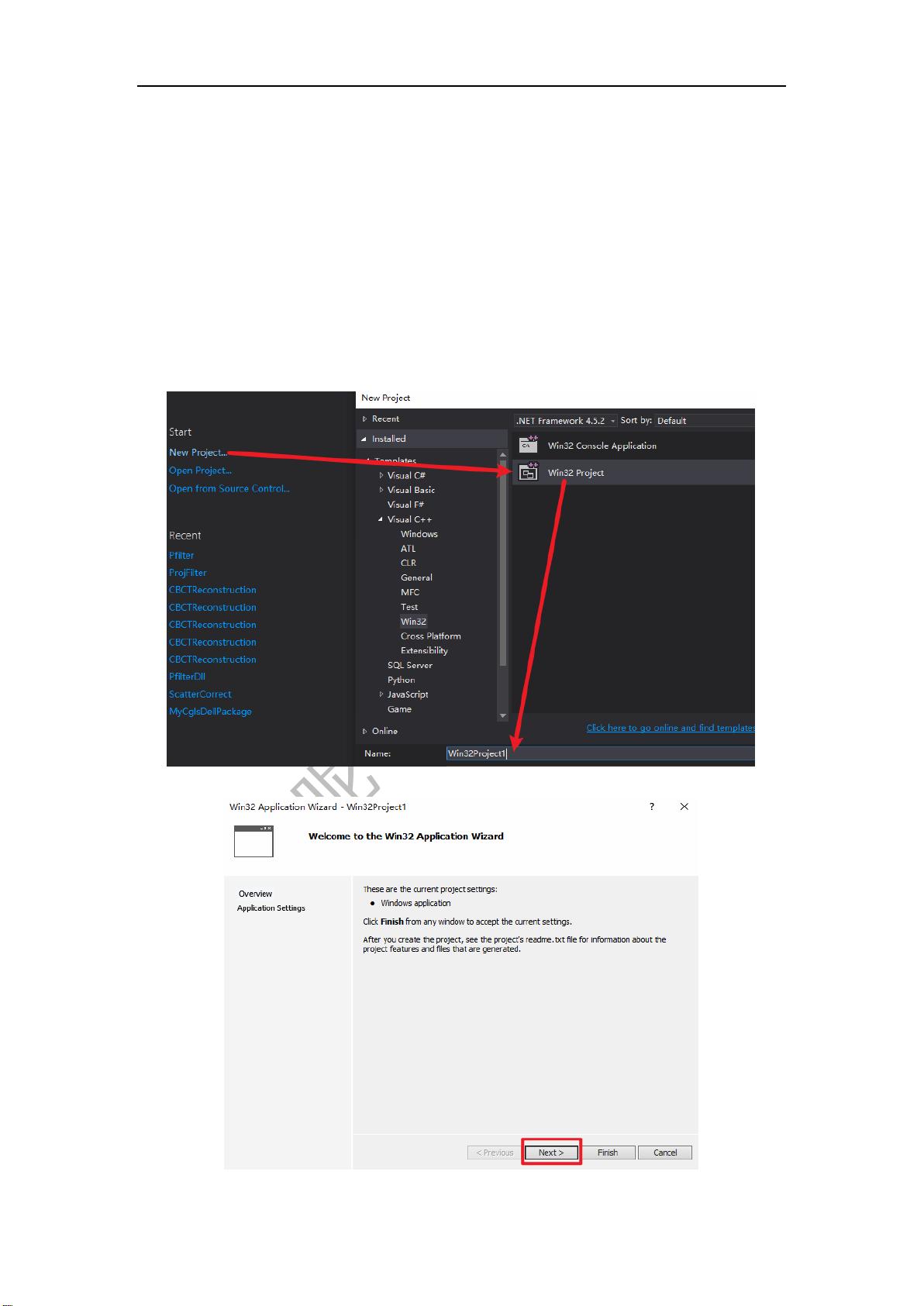VC++ 2015 Win10 64bit:封装动态链接库DLL详解
版权申诉
在Windows 10 64位系统环境下,使用Visual Studio 2015进行C++编程时,封装动态链接库(DLL)是一个常见的需求,尤其当您希望将一组功能模块独立出来供其他程序调用。本文以图文并茂的方式详细介绍了如何实现这一过程。
首先,确保您的开发环境设置为Windows 10 64位版本,并且Visual Studio 2015已经安装且配置完成。在开始封装之前,要确保源代码中的C++程序已经过函数化处理,且所有函数的参数设计考虑到了后续调用的需求,因为这将直接影响到DLL的使用。
1. 创建DLL项目:从Visual Studio中新建一个项目,选择“Win32” - “Win32 Project”,并勾选“exports symbols”选项,以便于外部引用。
2. 编写接口:在创建的DLL项目中,编写包含自定义函数声明的.h文件,使用`extern "C"`和`__declspec(dllexport)`来标记导出函数,确保它们在DLL之外也能被识别。
3. 定义函数:在对应的.cpp文件中,提供函数的完整定义。如有必要,确保引入了所需的第三方库,这与在控制台工程中测试函数时的配置保持一致。
4. 配置编译选项:将项目的编译目标设为x64,以便生成64位兼容的DLL。这样可以确保在不同平台上的兼容性。
5. 构建并导出:编译工程后,会在指定目录(如x64\Debug)生成DLL (.dll)和静态库(.lib)文件,同时包含.h头文件。这些文件需复制到测试DLL的控制台工程中。
6. 测试DLL:在新的控制台工程中,添加Win32Project1.h头文件,并链接Win32Project1.dll和Win32Project1.lib。通过包含头文件并在.cpp文件中调用导出的函数,验证DLL的功能是否正常。
总结来说,封装C++程序为DLL涉及从创建项目、编写接口到配置编译、实际编译和最后测试的一系列步骤。这个过程有助于提高代码的复用性和模块化,使开发者能够更有效地管理和维护大型项目。同时,遵循清晰的命名规范和文档化,可以帮助其他团队成员更容易理解和使用你的DLL。在实践中,务必注意处理好头文件的依赖关系和错误处理,以确保整个流程的顺利进行。
2020-11-24 上传
2015-10-10 上传
2021-11-18 上传
127 浏览量
2013-05-18 上传
2010-05-18 上传
2013-04-13 上传
2018-01-26 上传
2015-10-15 上传
东山一角
- 粉丝: 386
- 资源: 7
最新资源
- SSM动力电池数据管理系统源码及数据库详解
- R语言桑基图绘制与SCI图输入文件代码分析
- Linux下Sakagari Hurricane翻译工作:cpktools的使用教程
- prettybench: 让 Go 基准测试结果更易读
- Python官方文档查询库,提升开发效率与时间节约
- 基于Django的Python就业系统毕设源码
- 高并发下的SpringBoot与Nginx+Redis会话共享解决方案
- 构建问答游戏:Node.js与Express.js实战教程
- MATLAB在旅行商问题中的应用与优化方法研究
- OMAPL138 DSP平台UPP接口编程实践
- 杰克逊维尔非营利地基工程的VMS项目介绍
- 宠物猫企业网站模板PHP源码下载
- 52简易计算器源码解析与下载指南
- 探索Node.js v6.2.1 - 事件驱动的高性能Web服务器环境
- 找回WinSCP密码的神器:winscppasswd工具介绍
- xctools:解析Xcode命令行工具输出的Ruby库